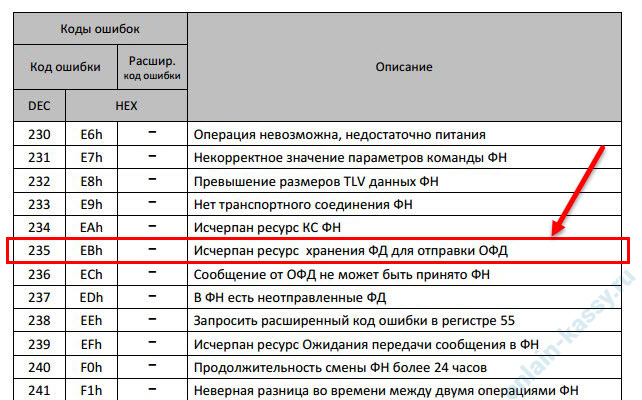Один из распространенных сбоев онлайн-касс — ошибка «Исчерпан ресурс хранения ФН». Эта ошибка известна также как «Ошибка ФН 235» или «Ошибка при работе с кассой (-3979). Исчерпан ресурс хранения ФН». При возникновении сбоя кассир не может пробить фискальный чек или закрыть смену. Аппарат позволяет снять только X-отчет.
Причина ошибки «Исчерпан ресурс хранения ФН»
Многие думают, что данная ошибка возникает при выходе из строя фискального накопителя и требуется его замена. Это не так.
Ошибка «Исчерпан ресурс хранения ФН» возникает из-за того, что ваша онлайн-касса не отправляла чеки в ОФД больше 30 дней.
Фискальный накопитель хранит дату первого из непереданных документов в ОФД. Если эта дата превышает 30 дней, то фискальный накопитель блокируется и перестает выдавать фискальный признак. При этом касса выдает «Ошибка ФН 235» или «Ошибка при работе с кассой (-3979). Исчерпан ресурс хранения ФН».
Как исправить ошибку «Исчерпан ресурс хранения ФН»
Для исправления ошибки необходимо передать накопленные данные в ОФД и фискальный накопитель разблокируется.
Передача данных в ОФД через тот же USB-кабель (технология EoU), по которому подключена ККМ к компьютеру с интернетом, на сегодня является самым популярным методом. Ранее я уже описывал как настроить данную службу на компьютере в данных статьях:
- Как настроить и подключить онлайн кассу Атол к ОФД
- Инструкция установки, регистрации и настройки кассы АТОЛ
- Подключение ККМ АТОЛ 55Ф к 1С на удаленном рабочем столе
Проверяем запущена или нет служба EthernetOverUSB (EoU). Для этого запускаете Управление драйверами и переходите во вкладку Служба EthernetOverUSB.
На данной вкладке должен быть прописан COM-порт, по которому служба подключается к кассе, стоять галочка напротив Автозапуск и написано Служба запущена.
Если все верно, то идем проверять настройки ОФД в параметрах ККМ.
При регистрации кассы мы должны были указать настройки для связи с ОФД.

Вам необходимо проверить эти настройки в Параметры ККМ на вкладке ОФД. Возможно они по какой-то причине сбились. Настройки вы можете получить у вашего оператора ОФД.
После того как первый непереданный документ уйдет в ОФД, фискальный накопитель разблокируется и начнет снова выдавать фискальный признак.
В будущем следите за количеством непереданных документов. Посмотреть информацию о количестве непереданных в ОФД документов можно на распечатке «Отчет о состоянии счетчиков без гашения (X-отчет)» и «Отчет о состоянии счетчиков ККТ с гашением (Z-отчет)».
1c Управление небольшой фирмой, 1С Управление торговлей 10.3, 1C Предприятие, 1С Бухгалтерия, Мобильная касса и ККТ АТОЛ 11Ф, 1с Розница ошибка фн 212, 1с и атол ошибка 231
Не работает сканер, весы, ККТ и эквайринг, оставляйте заявку в комментариях, либо
— Пишите в
WhatsApp +7(987)-268-84-37
1C Розница 2.3. Принтер этикеток АТОЛ BP21 не печатает, что делать?
1с Розница 2.2 печать кассира в чеке.
Пишите в support@kasselect.ru, +7(987)-268-84-37 WhatsApp
1. Ошибка программирования реквизита
Недопустимое сочетание реквизитов — Нужно проверить передаваемые реквизиты на соответствие с параметрами регистрации. Узнать на каком реквизите выходит ошибка.
148 Ошибка программирования реквизита 1002 — Нужно проверить параметры регистрации ККТ и настройки подключения кассы в 1с.
148 Ошибка программирования реквизита 1162 — Нужно обновить 1с, чтобы программа передавала этот реквизит.
1с Розница -4025 Ошибка программирования реквизита 1008 — Проверьте отчет о регистрации ККТ. Касса зарегистрирована с параметрами расчета в Интернете.
АТОЛ 30Ф: Ошибка программирования реквизита (1021) — Решение: выкл. и вкл. ККТ. Если проблема не устраняется, возможно нужно обновить драйвер ккт и 1с.
1с комиссионная торговля ошибка ккт недопустимое сочетание реквизитов
Ошибка программирования реквизита 1057 — Вы может продаете комиссионный товар? Нужно проверить параметры регистрации ККТ.
Ошибка программирования реквизита 1109 — Проверьте отчет о регистрации ККТ. Касса зарегистрирована с признаком расчетов за услуги.
АТОЛ 30Ф -4025 Ошибка программирования реквизита 1173 — Выберите тип коррекции: самостоятельно или по предписанию.
148 Ошибка программирования реквизита 1205 — Коды причин изменения сведений о ККТ
Ошибка программирования реквизита 1207 — признак торговли подакцизными товарами. Проверьте параметры регистрации.
Ошибка программирования реквизита 1226 — Нужно проверить параметры регистрации ККТ. Перерегистрировать с признаком «Изменение настроек ККТ»
Ошибка программирования реквизита 1227 — не заполнен признак покупателя (название организации, ФИО покупателя).
Ошибка программирования реквизита 1228 — Проверьте ИНН покупателя, исправьте некорректные данные.
2. Ошибка ФН
При выполнении операции произошла ошибка: Ресурс хранения ФД исчерпан. — нужно проверить связь с ОФД и отправить чеки.
Ошибка обмена с ФН на уровне интерфейса I2C — выкл. ККТ и переподключите ФН, если не помогает, то обратитесь в сервис.
1c Розница базовая 2.2 и АТОЛ 55ф при печати чека произошла ошибка 231 Некорректное значение параметров команды ФН
1с Розница ошибка фн 212 — Пояснение: чаще всего это ошибка выходит, когда ФН не фискализирована или архив ФН закрыт. Например: ФН не фискализирована, а кассир пытается снять Отчет о состоянии расчетов.
Закрытие фискального накопителя.
Случай в практике: У 1С Предприятие есть возможность закрыть архив ФН. И один клиент случайно воспользовался этой функцией. Закрытие архива – процедура, завершающая функционирование ФН. Он очень огорчился. Я бы все таки доверил все операции с ФН утилите Мастеру регистраций. У каждого ККТ она своя. И закрывайте архив только по необходимости.
При выполнении операции произошла ошибка 14h, Ограничение ресурса ФН. Отчет на фискальном регистраторе не сформирован.
3. Ошибки при открытии смены
1с Розница. При открытие смены произошла ошибка. При выполнении операции произошла ошибка 01h. Неизвестная команда, неверный формат посылки или неизвестные параметры — нужно проверить состояние ФН.
1c Розница. Ошибка Деление 0 — зайти в настройке РМК и выставить галочки настроек.
Неверный формат хранилища данных file://C:/Users/…
ККТ не отвечает или недоступна.
Не смогли определить доступные кассы ККМ. — требуется настройка Рабочего места в 1с и Подключаемое оборудование.
С момента открытия кассовой смены истекло более 24 часов. — закройте смену в ККТ и откройте смену в 1с.
Кассовая смена уже открыта.
Ошибка открытия смены. Нет касс с закрытыми сменами.
При открытии смены произошла ошибка. Смена не открыта на фискальном устройстве. Дополнительное описание. —
Нужно прочитать дополнительное описание и проверить состояние ККТ
Атол 91Ф не удается открыть смену из 1с — Нужно проверить состояние ККТ
1с Розница. Ошибка определения доступных касс ККМ. Не смогли определить доступные кассы ККМ.
Ошибка кассы COM порт недоступен — нужно проверить состояние ККТ, восстановить или настроить связь с онлайн кассой.
COM порт занят другим приложением — перезагрузите компьютер и повторите операцию.
Пишите в support@kasselect.ru, +7(987)-268-84-37 WhatsApp
4. Ошибки при сканировании
Текст XML содержит недопустимый символ в позиции 0⁴ — проверьте настройки сканера.
РМК: при сканировании открывается справочник Номенклатура — требуется настройка сканера.
1с Розница. Сканирование кода маркировки. Код маркировки не соответствует номенклатуре.
1С Розница. Некорректный код при сканировании маркировки.
1С Розница. 1с Розница. Недопустимый формат штрихкода.
Невозможно обработать отсканированный штрихкод по причине: Статус: Неопределен.
Ошибки маркировки. Строка №1: код маркировки.
5. При печати чека произошла ошибка:
Чек не напечатан на устройстве для печати чеков. Описание ошибки: Тэг Признак предмета расчета в строке №1 не заполнен. — нужно в справочнике Вид номенклатуры/ Тип номенклатуры/ Товар, указать Признак предмет расчета Товар.
При выполнении операции произошла ошибка: Контрольная марка не проверена.
Ошибка не удалось создать чеки 1с 8.3 2.3 Розница Меркурий 185ф
При выполнении операции произошла ошибка: Некорректная сумма налога — нужно обновить ПО ККТ.
В 1с маркировка сканируется, но на чеке буква [M] не печатается — если ккт прошита под маркировку, то обновите драйвер ккт.
При выполнении операции произошла ошибка: Нет связи. — с помощью драйвера проверьте связь с ккт.
Не удалось подключить устройство АТОЛ ККТ с передачей данных в ОФД. Порт недоступен (999). — правильно настройте подключение.
1с версия 2.3.1.30 драйвер ККТ АТОЛ 10.6.00 почему не печатает чек. Зависает при печати чека — обновите ПО ККТ, перейдите на платформу 5.0.
Розница 2.2. Чек не напечатан на устройстве для печати чеков. Дополнительное описание: Сумма товарных позиций больше суммы оплат
Текст XML содержит недопустимый символ в позиции 10: Чек от…¹
Значение 0000-000003 поля Номер не уникально²
Некорректный формат или параметр команды услуга ффд 1.1 не активирована
Сбились настройки НДС после замены ФН
(после обновления ПО) — Нужно настроить НДС в программе кассира или в учетной программе.
Не удалось инициализировать фискальный принтер shtrih m drvfr epf — Проверьте драйвера на данный ККТ
Ошибка вызова метода.Объект драйвера. Открыть чек.
(-4048) Ошибка реквизита: Печать фискального отчета прервана, необходим повтор команды печати отчета с ККТ АТОЛ — Решение:Вариант 1 — Повторить операцию. Вариант 2 — Сделать техобнуление. Вариант 3 — Обновить прошивку на 4555 и выше
Ошибка»-3933, Вход в режим заблокирован» — Попробуйте отменить чек.
Не печатать чек на ККТ при отправке электронного чека — 1С Комплексная автоматизация 2 (2.4.3.137). Отправка работает только при наличии галочки в настройках.
АТОЛ30Ф заменить сно на патент — Требуется перерегистрация ККТ без замены ФН и обновление драйвера ккт до 10 версии.
Управление торговлей 10.3.+ Штрих М ККТ. FFFFFFF8h, No XML attribute ElectronicPayment — при настройке нужно использовать старую обработку ShtrihMkkt.epf, она укажет на нужную версию драйвера ккт.
Внимание! Текущая версия драйвера отличается от поддерживаемой. Корректная работа драйвера не гарантируется — проверьте в обработке оборудования версию поддерживаемого драйвера и установите нужную версию.
Не удалось загрузить драйвер устройства.
Мобильная касса и ККТ АТОЛ 11Ф с прошивкой 4555 Ошибка «Неверный формат или значение». — Решение: Обновить мобильное приложение. Нужно проверить, при печати какой строки выводит данную ошибку. Возможно потребуется настройка через Тест драйвер АТОЛ.
6. Ошибки при закрытие смены
При закрытие смены на фискальном регистраторе произошла ошибка. При выполнении операции произошла ошибка: Смена закрыта-операция невозможна. Отчет на фискальном регистраторе не сформирован.
Кассовая смена в системе не закрыта: Отчет о розничных продажах не сформирован. Выемка :Не смогли произвести выемку руб.
При снятии отчета на фискальном регистраторе произошла ошибка. Отчет с гашением прерван. Устраните неисправность и повторите печать отчета.
1с Управление торговлей 10. За кассовую смену не продано ни одного товара по выбранной кассе ККМ. Слишком большое расхождение времени! — закройте смену через драйвер, исправьте время и откройте смену через 1с.
7. Тэг не заполнен
Тэг Система налогообложения не заполнен
Tэг Наименование организации не заполнен
Tэг Кассира не заполнен
1с Управление торговлей 11, 1с Розница 2.2 при печати чека…
Решение: 1С Управление торговлей. Заполнить учетную политику. В справочнике «Организация» или «Реквизиты организации», нужно указать систему налогооблажения (скорее всего есть кнопка «Перейти»). Указать «Специальную систему налогооблажения».
Не известная ошибка 238d|00eeh
Решение:
1. Нужно определить СНО в настройках ККТ. Распечатайте отчет о регистрации.
2. В 1С кликните Справочники / Предприятия / Организации. Нажимаете на нужную организацию к которой привязана касса онлайн. Перейти в раздел Учетная политика (налоговый учет). Если отчетный период закрыт, то создаете новый иначе Вам не даст изменить политику СНО. Создав новую учетную политику переходите во вкладку — «налогообложение», указываете галочки, как в настройках ККТ , Общая/Упрощенная (Доход/Доход минус расход), сохраняете и закрываете все.
При выполнении операции произошла ошибка. ККТ не зарегистрирована с указанной СНО.
8. Иные ошибки
Драйвер устройства на текущем рабочем месте не установлен. Весы Штрих Принт.⁵
Устройство: ШТРИХ-М: Весы с печатью этикеток ШТРИХ-ПРИНТ. Выгрузить товары не удалось: При подключении устройства произошла ошибка. Не удалось подключить устройство. — нужно проверить связь с весами и восстановить связь.
При выгрузке данных в оборудование произошла ошибка. Нельзя сделать выгрузку. — нужно проверить связь с кассовым компьютером.
Неправильный путь к файлу — нужно проверить связь с кассовым компьютером. Возможно у этого компьютера проблемы с локальной сетью.
Операция прервана. Ошибка при загрузке транзакции — нужно проверить корректность файла загрузки.
Устройство подключено. Перед выполнением операции устройство должно быть отключено. — закройте все окна и повторите настройку оборудования.
Ошибка доступа к файлу C:…Отказано в доступе. — ошибка выходит при попытке сохранить документ в pdf файле. Причина была в антивирусе. Антивирус блокировал операции 1с.
Сертификаты, которые могут быть использованы для этой операции ограничены. Ни один из следующих разрешенных сертификатов не установлен на компьютере:
Сертификат просрочен или не вступил в силу
Ошибка при отправке/ получении документов. Нет доступного сертификата для отправки или получения документов. — нужно установить и добавить сертификат.
1С:Enterprise 8. Filesystem extension for Chrome and Firefox — ошибка выходит при попытке сохранить документ в папке. Проверьте антивирус, возможно блокирует действия 1с. Очистите кэш 1с.
1с Далион. Ошибка обмена с ККМ. Для налоговой ставки 20% не найдено соответствия номера налога в ККМ в элементе справочника АТОЛ³.
1с Далион. В данный момент загрузку выполняет пользователь. Пожалуйста ждите… — Нужно удалить в каталоге обмена файл-флаг.
Список информационных баз.пуст. Добавить в список информационную базу? — укажите правильный путь к базе 1с.
Файл базы данных поврежден.
Ошибка при выполнении файловой операции. Файл или папка повреждены. Чтение невозможно.
Тест не пройден [3] Порт занят
Тест не пройден [94] Некорректный код защиты / лицензия или номер.
При выполнении операции произошла ошибка 12h, Заводской номер уже введен — Проверьте состояние ФН. Проверьте версию прошивки ККТ.
АТОЛ 11ф Ошибка неверный номер регистра — Решение: Необходимо обновить прошивку кассового аппарата и обновить драйвер, поставляемый с программами 1С на драйвер с сайта АТОЛ
bitrix atol — онлайн код ошибки 10 bitrix ошибка при печати чека #26707: не распознан токен запроса.
bitrix атол ошибка при печати чека
Полезные заметки:
Фискальный накопитель
Регистрация онлайн касс
Автор: Нуруллин И.Н. Дата: 2017-11-29
Что означает ошибка «Исчерпан ресурс хранения фискального накопителя» в онлайн-кассе. Что делать при её возникновении?
Ошибка «Исчерпан ресурс хранения ФН»
По закону при осуществлении торговой деятельности обязательно должны использоваться онлайн-кассы. Для накопления и передачи данных используется фискальный накопитель.
В процессе работы иногда возникает такой текст ошибки – исчерпан ресурс ФН. Это требует особого внимания и замены криптопроцессора в кратчайшие сроки. Если этого не сделать, данные не будут передаваться в центральное хранилище, что является грубым нарушением законодательства.
В чем заключается причина неисправности?
Фискальный накопитель – элемент, который располагается в корпусе кассового аппарата. В центре располагается криптопроцессор, главными функциями которого являются следующие:
- сохранение и передача информации;
- обеспечение фискальной функции;
- организация шифрования отправляемых данных для их защиты от перехвата;
- расшифровка получаемых сообщений и преобразование в понятный пользователю вид.
Окончание срока ресурса хранения
Если появляется ошибка ФН 235, это означает, что истек срок годности фискального признака. Этот ключ располагается в криптопроцессоре. Фискальный признак позволяет скорректировать получаемые данные и предотвратить их от изменений извне.
Бывает несколько разных типов чипов – на тринадцать, пятнадцать и тридцать шесть месяцев. Последний тип чипов должен обязательно использоваться в бизнесе, оказывающем услуги для общественности, а также для некоторых типов сельских хозяйств.
Исключениями являются предприятия, выполняющие сезонные работы, а также платежные посредники. Они имеют право использовать чипы на 13 месяцев. Продавцы спиртных напитков имеют право использовать чипы объемом на 410 дней. Каждый прибор оснащается специальным механизмом, который оповещает заранее об окончании срока фискального признака.
Переполнение памяти устройства
Ошибка может возникнуть не только в том случае, когда заканчивается срок годности фискального признака. Одна из распространенных причин ошибки – переполнение памяти прибора. Поэтому нет места для приема и обработки новой информации.
В зависимости от длительности срока службы ключа отличается количество возможных чеков. В некоторых случаях ресурс памяти может закончиться намного раньше. Это вызвано большим клиентооборотом – более двухсот человек за день. Если возникает ситуация, когда переполняется память, устройство сообщает об этом пользователю.
Проблемы с интернетом
Часто может нарушаться передача данных через интернет. Ниже указаны наиболее распространенные проблемы и их решения.
|
Название проблемы |
Способ устранения |
|---|---|
| Неправильные настройки подключения | Исправьте данные в меню опций |
| Неисправна СИМ-карта | Установите исправную СИМ-карту |
| Нет средств на счету | Пополните счет |
| Неполадки с физическими устройствами | Проверьте все подключения и кабеля |
| Нет сигнала | Свяжитесь с провайдером |
Что необходимо делать, если исчерпан ресурс ФН?
Появление ошибки возможно в двух случаях: при переполнении памяти и окончании ресурса. В зависимости от этого выбирается алгоритм действий, который описан ниже.
Переустановка
Если истек срок эксплуатации устройства, необходимо выполнить следующие действия:
- перейдите на сайт ОФД в личный кабинет с целью определения даты и номера последнего оформленного чека;
- зайдите в настройки прибора и переустановите время на пять минут вперед с момента фиксации последней денежной транзакции;
- проверьте, были ли отправлены все чеки – в противном случае обязательно отправьте документы в ОФД и ожидайте подтверждения операции;
- создайте отчет об окончании всех транзакций;
- перейдите в архив, сохраните данные в отчетах и распечатайте документ, который свидетельствует о завершении транзакции.
Теперь потребуется переустановить настройки:
- отключите устройство от сети;
- достаньте накопитель из корпуса и подготовьте новое приспособление;
- подключите систему заново;
- в меню опций укажите первую дату;
- создайте отчет о внесении изменений и отправьте их в ОФД.
Как происходит повторная регистрация в ИФНС?
В случае замены необходима повторная регистрация. С этой целью можно воспользоваться официальным сайтом КЭП:
- перейдите на страницу своего кабинета;
- выберите кассовый аппарат, регистрация которого необходима повторно;
- внесите требуемые данные в форму;
- укажите наименование модели и номер;
- отправьте заявление в налоговую.
Заявка будет обработана в течение рабочей недели. После этого обновляются данные в регистрационной карте предприятия. Остается только подтвердить окончание процедуры. Статус оборудования должен обновиться. На этом процесс замены считается завершенным.
Решение проблемы достаточно простое. Вам достаточно отправить всю информацию в ОФД, сохранить отчеты, заменить обоурдование, после чего провести повторную настройку оборудования.
Ошибка ФН 235 на кассе АТОЛ («исчерпан ресурс хранения ФД для отправки ОФД») говорит о блокировке фискального накопителя. Онлайн-касса — это, прежде всего, инструмент фискализации, применяемый в соответствии со строгими регламентами, прописанными в законодательстве. В целях обеспечения соблюдения данных регламентов производители ККТ и их технологических компонентов могут закладывать в функционал выпускаемых изделий алгоритмы временной блокировки их работы — о которой сигнализируют предусмотренные номенклатурой производителя ошибки. В их числе — ошибка 235. Рассмотрим, что она обозначает, и как ее устранить.
Ошибка ФН 235 на кассе АТОЛ: что означает и возможные причины
На кассах, производимых компанией АТОЛ (в их числе — аппараты серии 30Ф, 90Ф и иные популярные на российском рынке), некоторые пользователи замечают явление: распечатку чека с пометкой «Ошибка ФН 235». Выскакивает она в случае, если на фискальном накопителе, установленном в онлайн-кассе, «исчерпывается ресурс хранения фискальных данных для отправки ОФД». Такое пояснение по ошибке приведено в Протоколе работы ККТ АТОЛ, который опубликован самим производителем онлайн-касс (ССЫЛКА, файл PDF).
Таким образом, ошибка ФН 235 на кассе АТОЛ — это не показатель сбоя в работе онлайн-кассы. Он отражает проблемы с фискальным накопителем, а с кассой в данном случае все в порядке.
Что понимать под «исчерпанием ресурса хранения фискальных данных для отправки ОФД»? Здесь допустимо несколько интерпретаций.
В самом общем случае ошибка 235 выскакивает, если кассовый аппарат, работающий в режиме передачи данных в ОФД (в некоторых случаях он в таком режиме может не работать — но это исключение), в течение более, чем 30 дней не был подключен к интернету, как следствие — передача фискальных данных, записанных в него, в течение данного срока не осуществлялась. В такой ситуации — когда ФН долго остается в офлайне, предусмотрена его автоматическая блокировка. Факт ее осуществления обозначается кодом ошибки, о которой идет речь.
Неосуществление передачи данных с фискального накопителя в интернет обусловлено разными обстоятельствами. Например:
- некорректными настройками подключения к интернету;
- задолженностью пользователя ККТ перед Оператором фискальных данных — при которой открытый там аккаунт может блокироваться (и данные не принимаются);
- неисправностью самого фискального накопителя.
На практике ошибка ФН 235 на кассе АТОЛ также может выскакивать, если у фискального накопителя переполняется буфер — временное хранилище фискальных документов. Такая ситуация характерна для магазинов с большой нагрузкой на кассе, при которой не обеспечивается достаточно быстрой обработки чеков (то есть, если касса — маломощная, либо если чеков совсем уж много, и даже самая высокопроизводительная ККМ не справляется). В подобных случаях ошибка также пропечатывается на чеке — однако фискальные данные в ОФД отправляются (поскольку накопитель не блокируется). Как только данные из буфера полностью передаются — ошибка перестает выскакивать.
Отметим, что ошибка ФН 235 (в классическом варианте — отражающая блокировку фискального накопителя при отсутствии связи с интернетом в течение 30 дней и более) — не уникальна для касс от АТОЛ. Та же самая ошибка может быть предусмотрена структурой прошивки других ККМ. В их числе, к примеру — кассы «Эвотор». На них ошибка 235, отражаемая на чеке, может сопровождаться появлением на экране сообщения об ошибке при работе с ККМ, выскакиваемой при отпуске товара либо о закрытии смены. Кроме того, в реестре фискальных данных, который формируется на кассе, показываются неотправленные документы.
Как это мешает работать на кассе
На практике кассовый аппарат с фискальным накопителем, который заблокирован, утрачивает значительную часть функций — но не все. С одной стороны, на нем нельзя формировать кассовый чеки (как и закрывать смену), с другой — сохраняется возможность обработки данных по X-отчету (в котором отражаются сведения о выручке и расходах, проведенных через кассу, без гашения).
Если ошибка возникает вследствие переполнения буфера, то она, как правило, не сопровождается невозможностью создавать фискальные документы и закрывать смену. Но могут возникнуть проблемы при формировании отдельных кассовых чеков — когда вместо нужных (с необходимыми реквизитами) печатаются те, на которых отражается ошибка.
Как устранить ошибку ФН 235
Блокировка ФН — в сценарии, когда ошибка 235 показывает, что фискальный накопитель не смог передать данные в ОФД в течение 30 дней и более, производится временно. По существу, здесь на технологическом уровне воспроизводятся норма статьи 4.1 Закона № 54-ФЗ (ССЫЛКА), по которой фискальный накопитель должен «исключать формирование фискального признака, если через 30 календарных дней после формирования признака не будет получено подтверждение оператора». Исключение — как раз тот случай, когда онлайн-касса работает в режиме офлайн («режиме, не предусматривающем обязательной передачи фискальных документов» в ФНС). Данная норма, однако, не предусматривает полной блокировки фискального накопителя. И все, что нужно сделать, чтобы ее снять — это подключить онлайн-кассу к интернету.
То есть:
- подключить физически (подсоединив ее к портам Ethernet и иным, которые связывают кассу с провайдером, активировав модуль Wi-Fi или GSM);
- проверить работоспособность подключения (и при необходимости настроить его).
При необходимости (если настройка не поможет) — связаться с самим провайдером или оператором фискальных данных, чтобы узнать — почему данные не передаются и не принимаются. Маловероятный сценарий, чтобы проблемы были на их стороне — но если у самого пользователя онлайн-кассы все в порядке, то ошибки в передаче данных будут связаны, скорее всего, с качеством работы внешней инфраструктуры.
Как мы уже отметили выше, сбой может быть связан с проблемами с самим фискальным накопителем. Выявить их можно методом исключения — когда вышеуказанные способы устранения неисправности не сработают. В этом случае необходимо обратиться к поставщику фискального накопителя за консультациями.
Если ошибка связана с переполнением буфера — то она, как мы уже знаем, самоустранится, как только находящиеся в реестре фискальные данные (скорее всего, представленные в довольно большом объеме, возможно — соответствующем нескольким тысячам чеков) будут переданы в сеть. Важно при этом обеспечить своевременную профилактику ошибки — как и, безусловно, в случае с классическим сценарием ее «выскакивания» (при отсутствии связи с сетью в течение более, чем 30 дней).
Как пресечь такую ошибку (профилактика)
Поскольку причина ошибки ФН 235 на кассе АТОЛ (в классическом варианте) — отсутствие связи с интернетом (которая при этом может быть обусловлена разными факторами), то единственным способом ее пресечения будет обеспечение стабильности подключения ККТ к сети.
Один из аспектов такого обеспечения — это периодический мониторинг корректности передачи данных от кассы к ОФД. Осуществлять его можно как с помощью встроенного ПО онлайн-кассы (которое с помощью специальных пользовательских опций показывает, есть ли в кассе не отправленные фискальные документы — их наличие сразу же позволяет говорить о возникновении проблем, поскольку в общем случае эти документы при действующем подключении отправляются в ОФД мгновенно), так и с помощью инструментов от ОФД. В аккаунте пользователя, как правило, также в режиме реального времени отражаются операции с фискальными документами. Неосуществление их приема Оператором легко обнаружить.
Еще одна составляющая обеспечения постоянства подключения онлайн-кассы к интернету — своевременное техобслуживание кассовых аппаратов (и сопутствующей инфраструктуры — например, Wi-Fi-роутеров). С периодичностью не менее 1 раза в месяц необходимо тестировать качество передачи данных от кассы к сети. Встроенное ПО ККМ во многих случаях позволяет это делать без использования сторонних решений.
Если ошибка 235 связана с переполнением буфера, то следует немного «разгрузить» кассу — распределив потоки фискализации на большее количество ККМ. Либо — обеспечить более плавный перевод документов, записанных в буфер, в онлайн (то есть, применяя онлайн-кассу с необходимыми паузами при формировании отдельных фискальных документов).
Итоги
Ошибка ФН 235 на кассе АТОЛ отражает временную блокировку фискального накопителя, установленного в онлайн-кассе, по причине неосуществления передачи данных в ОФД в течение более, чем 30 дней. В некоторых случаях — блокировку по причине переполнения буфера ККМ при чрезмерной нагрузке на кассу. В обоих случаях устранение ошибки осуществляется за счет обеспечения подключения кассы к интернету и передачи в ОФД текущих фискальных данных. Профилактика ошибки будет заключаться в поддержании постоянства подключения ККМ к интернету, а в случае проблемы с переполнением буфера — в снижении нагрузки на кассу.
Видео — отправка чеков в ОФД после блокировки кассы:
Ошибка «Не уходят чеки в ОФД / Исчерпан ресурс хранения ФН»
С 1 февраля 2017 года ККТ должна не только печатать чеки, но и отправлять их в электронном виде оператору фискальных данных. ОФД получает с ККТ сведения о поступившем платеже, регистрирует документ о проведении финансовой операции и отправляет его в ФНС.
При наличии проблем передачи данных в ОФД во время работы на кассе появляется предупреждение «Ошибка связи с ОФД».

⚡ В том случае, если касса не отправляла чеки в ОФД более 30 дней, ФН блокируется и в него нельзя записать ни одного нового чека, в данном случае на кассе появляется предупреждение «Исчерпан ресурс хранения ФН».
Решение
1. Выберите используемое оборудование:
Фискальный накопитель может быть заблокирован по следующим причинам:
Доступ к сети Internet может отсутствовать по следующим причинам:
- Задолженность за услуги по предоставлению доступа к сети Internet;
- Некорректные настройки оборудования для подключения к сети Internet;
- Технические неполадки у провайдера;
- Поломка коммуникационного оборудования (например, Wi-Fi роутер).
2. Для решения выберите канал беспроводной связи, который используется на кассе:
3. Опустите «Шторку», для этого проведите сверху вниз пальцем по экрану;

4. Убедитесь, что функция «Режим полета» отключена, но функция «Передача данных» включена;

5. Перезагрузите оборудование и откройте на рабочем столе приложение «QuickSupport»;

6. В поле «Ваш ID» появятся цифры, а в нижней строке сообщение «Готов к подключению (безопасное соединение)»;

Данное сообщение означает, что у кассы появился доступ к сети Internet.
7. Если в приложении «QuickSupport» появился прочерк, то проверьте наличие ограничений со стороны оператора связи (обратитесь к нему на горячую линию);
⚡ Услуги по sim-карте, которая была в комплекте с Лайтбокс Кассой, оказываются в рамках тарифного плана «Телематика». По условиям этого тарифа предоставляется интернет-трафик объемом 1 ГБ за 125 рублей в месяц. Обслуживание данных sim-карт осуществляется в ПАО «МТС» по телефону горячей линии 8 800 250-08-90 с предоставлением кодового слова «МТС Касса».
При отказе в обслуживании на горячей линии «МТС», в связи с расторжением договора, по вопросам обслуживания sim-карт необходимо обратиться по телефону горячей линии 8 800 700 43 07 доб.3., при обращении назвать кодовое слово — «ОнлайнКасса».
8. Если подключение к сети Internet не появилось, то переставьте sim-карту в телефон и проверьте наличие сети;
⚡ Если sim-карта не работает в телефоне, то рекомендуем ее заменить.
9. Установите в кассу другую sim-карту с доступом к сети Internet, чтобы проверить работоспособность кассы (работает ли слот для sim-карты). Если sim-карта не отображается, рекомендуем обратиться в Авторизованный сервисный центр;
10. Через некоторое время опустите «Шторку», проведя пальцем по экрану сверху вниз, и проверьте наличие неотправленных чеков в ОФД.
⚡ «Количество сообщений в очереди» должно быть равно 0.

3. Опустите «Шторку», проведя пальцем по экрану сверху вниз;

4. Убедитесь, что функция «Режим полета» отключена;

5. Проверьте наличие подключения к сети Wi-Fi, оно должно быть активным;

6. Перезагрузите оборудование и откройте на рабочем столе приложение «QuickSupport»;

7. В поле «Ваш ID» появятся цифры, а в нижней строке сообщение «Готов к подключению (безопасное соединение)»;

Данное сообщение означает, что у кассы появился доступ к сети Internet.
8. Если в поле Ваш ID отображается прочерк, то перезагрузите Wi-Fi роутер и проверите доступ к сети Internet;
9. Если после перезагрузки Wi-Fi роутера Интернет-соединение не восстановилось, проверьте ограничения со стороны провайдера (обратитесь на горячую линию поставщика услуг);
⚡ Если ограничений со стороны провайдера нет, то рекомендуем обратиться в Авторизованный сервисный центр.
10. Через некоторое время опустите «Шторку», проведя пальцем по экрану сверху вниз, и проверьте наличие неотправленных чеков в ОФД.
⚡ Количество сообщений в очереди» должно быть равно 0.

2. Сверните все приложения, нажав кнопку Круг внизу экрана;
3. Откройте сервисную утилиту «MSPOS-Expert»;
4. В открывшемся окне введите пароль для входа (по умолчанию, пароль состоит из последних 4-х цифр серийного номера оборудования) и нажмите кнопку Вход;
5. Откройте Параметры → ОФД и нажмите кнопку Обновить;
6. Сравните указанные параметры в кассе с параметрами на сайте ОФД:
- Наименование ОФД;
- ИНН ОФД;
- Сервер;
- Порт.
7. Если все указано верно, то нажмите кнопку Применить;
8. Если данные указаны неверно, внесите необходимые изменения и нажмите кнопку Применить;
⚡ На скриншоте в качестве примера указаны параметры Яндекс. ОФД.
9. Закройте сервисную утилиту «MSPOS-Expert», нажав кнопку Треугольник внизу экрана;
10. Через некоторое время опустите «Шторку», проведя пальцем по экрану сверху вниз, и проверьте наличие неотправленных чеков в ОФД.
⚡ «Количество сообщений в очереди» должно быть равно 0.

Рассмотрим решение на примере Яндекс.ОФД.
2. Войдите в личный кабинет Яндекс.ОФД → Отчеты → Мониторинг и проверьте Статус оплаты;

⚡ Статус оплаты должен быть действующим, если образовалась задолженность, то оплатите услуги ОФД.
3. Откройте раздел Главная и проверьте корректность следующих данных:
- Регистрационный номер кассы — который получили в ФНС;
- Номер фискального накопителя — его можно посмотреть на чеках, на самом фискальном накопителе или в паспорте фискального накопителя;
- Заводской номер кассы — его можно посмотреть на чеках, на самом кассовом терминале или в паспорте ККТ.

4. При необходимости внесите изменения и сохраните их;
5. Через некоторое время опустите шторку, проведя пальцем по экрану сверху вниз, и проверьте наличие неотправленных чеков в ОФД.
⚡ Количество сообщений в очереди должно быть равно 0.

2. Сверните все приложения, нажав кнопку Круг внизу экрана;
3. Откройте на рабочем столе сервисную утилиту «MSPOS-Expert»;
4. В открывшемся окне введите пароль для входа (по умолчанию, пароль состоит из последних 4-х цифр серийного номера оборудования) и нажмите кнопку Вход;
5. Откройте раздел Статус;
6. Откройте вкладку Статус→ пункт Состояние ФН;

7. Проверьте информацию в строке Окончание эксплуатации. Если срок действия истек, то выполните перерегистрацию ККТ с заменой ФН.

Фискальный накопитель может быть заблокирован по следующим причинам:
Доступ к сети Internet может отсутствовать по следующим причинам:
- Задолженность за услуги по предоставлению доступа к сети Internet;
- Некорректные настройки оборудования для подключения к сети Internet;
- Технические неполадки у провайдера;
- Поломка коммуникационного оборудования (например, Wi-Fi роутер).
2. Для решения выберите канал беспроводной связи, который используется на кассе:
3. Опустите «Шторку», для этого проведите сверху вниз пальцем по экрану;
4. Убедитесь, что функция «Режим полета» отключена, но функция «Передача данных» включена;
5. Перезагрузите оборудование и откройте на рабочем столе приложение «QuickSupport»;

6. В поле «Ваш ID» появятся цифры, а в нижней строке сообщение «Готов к подключению (безопасное соединение)»;

Данное сообщение означает, что у кассы появился доступ к сети Internet.
7. Если в приложении «QuickSupport» появился прочерк, то проверьте наличие ограничений со стороны оператора связи (обратитесь к нему на горячую линию);
⚡ Обслуживание sim-карт, которые которые предоставляются в комплекте с Лайтбокс Кассой осуществляется по телефону горячей линии 8 800 700 43 07 доб.3. , при обращении необходимо назвать кодовое слово — «ОнлайнКасса».
8. Если подключение к сети Internet не появилось, то переставьте sim-карту в телефон и проверьте наличие сети;
⚡Если sim-карта не работает в телефоне, то рекомендуем ее заменить.
9. Установите в кассу другую sim-карту с доступом к сети Internet, чтобы проверить работоспособность кассы (работает ли слот для sim-карты). Если sim-карта не отображается, рекомендуем обратиться в Авторизованный сервисный центр;
10. Через некоторое время опустите «Шторку», проведя пальцем по экрану сверху вниз, и проверьте наличие неотправленных чеков в ОФД.
⚡ Связь с ОФД должна быть установлена. Проверить количество непереданных фискальных документов можно в отчете о закрытии смены, или в «Отчете о состоянии расчетов» (Фискальное ядро → Три горизонтальные черты → Смены →Кнопка «+» → Отчет о состоянии расчетов).


3. Опустите «Шторку», проведя пальцем по экрану сверху вниз;
4. Убедитесь, что функция «Режим полета» отключена;
5. Проверьте наличие подключения к сети Wi-Fi, оно должно быть активным;
6. Перезагрузите оборудование и откройте на рабочем столе приложение «QuickSupport»;

7. В поле «Ваш ID» появятся цифры, а в нижней строке сообщение «Готов к подключению (безопасное соединение)»;

Данное сообщение означает, что у кассы появился доступ к сети Internet.
8. Если в поле Ваш ID отображается прочерк, то перезагрузите Wi-Fi роутер и проверите доступ к сети Internet;
9. Если после перезагрузки Wi-Fi роутера интернет-соединение не восстановилось, проверьте ограничения со стороны провайдера (обратитесь на горячую линию поставщика услуг);
⚡ Если ограничений со стороны провайдера нет, то рекомендуем обратиться в Авторизованный сервисный центр.
10. Через некоторое время опустите «Шторку», проведя пальцем по экрану сверху вниз, и проверьте наличие неотправленных чеков в ОФД.
⚡ Связь с ОФД должна быть установлена. Проверить количество непереданных фискальных документов можно в отчете о закрытии смены, или в «Отчете о состоянии расчетов» (Фискальное ядро → Три горизонтальные черты → Смены →Кнопка «+» → Отчет о состоянии расчетов).


2. Сверните все приложения, нажав кнопку Круг внизу экрана;
3. Откройте сервисную утилиту «Фискальное ядро»;

4. В открывшемся окне введите логин «Админ», пароль «1234»;
5. Нажмите на три горизонтальные черты в левом углу → «Настройки» и нажмите на карандаш;
6. Сравните указанные параметры «Сервер ОФД» и «Порт сервера ОФД» в кассе с параметрами на сайте ОФД;
⚡ На скриншоте показан пример настроек.
7. Если все указано верно, то нажмите кнопку Применить;
8. Если данные указаны неверно, внесите необходимые изменения и сохранить их.
Рассмотрим решение на примере Яндекс.ОФД.
2. Войдите в личный кабинет Яндекс.ОФД → Отчеты → Мониторинг и проверьте Статус оплаты;

⚡ Статус оплаты должен быть действующим, если образовалась задолженность, то оплатите услуги ОФД.
3. Откройте раздел Главная и проверьте корректность следующих данных:
- Регистрационный номер кассы — который получили в ФНС;
- Номер фискального накопителя — его можно посмотреть на чеках, на самом фискальном накопителе или в паспорте фискального накопителя;
- Заводской номер кассы — его можно посмотреть на чеках, на самом кассовом терминале или в паспорте ККТ.

4. При необходимости внесите изменения и сохраните их;
5. Через некоторое время опустите шторку, проведя пальцем по экрану сверху вниз, и проверьте наличие неотправленных чеков в ОФД.
⚡ Связь с ОФД должна быть установлена. Проверить количество непереданных фискальных документов можно в отчете о закрытии смены, или в «Отчете о состоянии расчетов» (Фискальное ядро → Три горизонтальные черты → Смены →Кнопка «+» → Отчет о состоянии расчетов).


За 30 дней до окончания срока действия ФН в «Отчете о закрытии смены» должно печататься уведомление.
В зависимости от интерфейса программного обеспечения на устройстве, процесс диагностики может отличаться.
💡 Название интерфейса можно увидеть на главном экране в его верхней части («ККТ ЗАПУСК» или «Armax.Запуск»).
ККТ ЗАПУСК
Фискальный накопитель может быть заблокирован по следующим причинам:
Доступ к сети Интернет может отсутствовать по следующим причинам:
- Задолженность за услуги по предоставлению доступа к сети Интернет;
- Некорректные настройки оборудования для подключения к сети Интернет;
- Технические неполадки у провайдера;
- Поломка коммуникационного оборудования (например, Wi-Fi роутер).
2. Для решения выберите канал беспроводной связи, который используется на кассе:
3. Опустите «Шторку», проведя пальцем по экрану сверху вниз;

4. Убедитесь, что функция «Режим полета» отключена, но функция «Передача данных» включена;
5. Перезагрузите оборудование и откройте на рабочем столе приложение «QuickSupport»;

6. В поле «Ваш ID» появятся цифры, а в нижней строке сообщение «Готов к подключению (безопасное соединение)»;

Данное сообщение означает, что у кассы появился доступ к сети Интернет.
7. Если в приложении «QuickSupport» появился прочерк, то проверьте наличие ограничений со стороны оператора связи (обратитесь к нему на горячую линию);
⚡ Услуги по sim-карте, которая была в комплекте с кассой Лайтбокс, оказываются в рамках тарифного плана «Телематика». По условиям этого тарифа предоставляется интернет-трафик объемом 1 ГБ за 125 рублей в месяц. Обслуживание данных sim-карт осуществляется в ПАО «МТС» по телефону горячей линии 8 800 250-08-90 с предоставлением кодового слова «МТС Касса».
При отказе в обслуживании на горячей линии «МТС», в связи с расторжением договора, по вопросам обслуживания sim-карт необходимо обратиться по телефону горячей линии 8 800 700 43 07 доб.3., при обращении назвать кодовое слово — «ОнлайнКасса».
8. Если подключение к сети Интернет не появилось, то переставьте sim-карту в телефон и проверьте наличие сети;
⚡ Если sim-карта не работает в телефоне, то рекомендуем ее заменить. Для замены sim-карты, которая была приобретена в комплекте кассой, обратитесь по номеру телефона 8 800 250-99-90;
9. Установите в кассу другую sim-карту с доступом к сети Интернет, чтобы проверить работоспособность кассы (работает ли слот для sim-карты). Если sim-карта не отображается, рекомендуем обратиться в Авторизованный сервисный центр.
10. Через некоторое время нажмите кнопку Круг внизу экрана, чтобы свернуть все приложения;
11. Нажмите кнопку ККТ;

- Номер кассира — укажите значение 99;
- Имя кассира — укажите СИС. АДМИН;
- Пароль — укажите значение 99.
13. Нажмите кнопку Вход;

14. Откройте Меню → раздел Статус ККТ;

15. Проверьте информацию в строке ФД без квитанции. Значение должно быть равно 0;

3. Сверните все приложения при помощи кнопки Круг внизу экрана;
4. Опустите «Шторку», проведя пальцем по экрану сверху вниз;

5. Проверьте наличие подключения к сети Wi-Fi, оно должно быть активным;
6. Убедитесь, что функция «Режим полета» отключена;
7. Откройте на рабочем столе приложение «QuickSupport»;

8. В поле «Ваш ID» появятся цифры, а в нижней строке сообщение «Готов к подключению (безопасное соединение)»;

Данное сообщение означает, что у кассы появился доступ к сети Интернет.
9. Если в поле Ваш ID отображается прочерк, то перезагрузите Wi-Fi роутер и проверите доступ к сети Интернет;
10. Если после перезагрузки Wi-Fi роутера Интернет-соединение не восстановилось, проверьте ограничения со стороны провайдера (обратитесь на горячую линию поставщика услуг).
⚡ Если ограничений со стороны провайдера нет, то рекомендуем обратиться в Авторизованный сервисный центр.
11. Через некоторое время сверните все приложения при помощи кнопки Круг внизу экрана, и нажмите кнопку ККТ;

12. Для авторизации введите следующие данные:
- Номер кассира — укажите значение 99;
- Имя кассира — укажите СИС. АДМИН;
- Пароль — укажите значение 99.
13. Нажмите кнопку Вход;

14. Откройте Меню → раздел Статус ККТ;

15. Проверьте информацию в строке ФД без квитанции. Значение должно быть равно 0;

2. Сверните все приложения при помощи кнопки Круг внизу экрана, и нажмите кнопку ККТ;

3. Для авторизации введите следующие данные:
- Номер кассира — укажите значение 99;
- Имя кассира — укажите СИС. АДМИН;
- Пароль — укажите значение 99.
4. Нажмите кнопку Вход;

5. Откройте Меню → Настройки → ОФД;

6. Сравните указанные параметры в кассе с параметрами на сайте ОФД;
7. При необходимости внесите изменения и нажмите кнопку Сохранить;

8. Если поля пустые, то нажмите кнопку Получить по рег.данным, сравните полученные данные с параметрами на сайте ОФД, и нажмите Сохранить;
9. Через некоторое время откройте раздел Статус ККТ;

10. Проверьте информацию в строке ФД без квитанции. Значение должно быть равно 0;

Рассмотрим решение на примере Яндекс.ОФД.
2. Войдите в личный кабинет Яндекс.ОФД → Отчеты → Мониторинг и проверьте Статус оплаты;

⚡ Статус оплаты должен быть действующим, если образовалась задолженность, то оплатите услуги ОФД.
3. Откройте раздел Главная и проверьте корректность следующих данных:
- Регистрационный номер кассы — который получили в ФНС;
- Номер фискального накопителя — его можно посмотреть на чеках, на самом фискальном накопителе или в паспорте фискального накопителя;
- Заводской номер кассы — его можно посмотреть на чеках, на самом кассовом терминале или в паспорте ККТ.

4. При необходимости внесите изменения и сохраните их;
5. Через некоторое время сверните все приложения при помощи кнопки Круг внизу экрана, и нажмите кнопку ККТ;

6. Для авторизации введите следующие данные:
- Номер кассира — укажите значение 99;
- Имя кассира — укажите СИС. АДМИН;
- Пароль — укажите значение 99.
7. Нажмите кнопку Вход;

8. Откройте Меню → раздел Статус ККТ;

9. Проверьте информацию в строке ФД без квитанции. Значение должно быть равно 0;

2. Сверните все приложения при помощи кнопки Круг внизу экрана, и нажмите кнопку ККТ;

3. Для авторизации введите следующие данные:
- Номер кассира — укажите значение 99;
- Имя кассира — укажите СИС. АДМИН;
- Пароль — укажите значение 99.
4. Нажмите кнопку Вход;

5. Откройте Меню → раздел Статус ККТ;

6. Проверьте информацию в строке Срок действия ФН. Если срок действия истек, то выполните перерегистрацию ККТ с заменой ФН.

Armax.Запуск
Фискальный накопитель может быть заблокирован по следующим причинам:
Доступ к сети Интернет может отсутствовать по следующим причинам:
- Задолженность за услуги по предоставлению доступа к сети Интернет;
- Некорректные настройки оборудования для подключения к сети Интернет;
- Технические неполадки у провайдера;
- Поломка коммуникационного оборудования (например, Wi-Fi роутера).
2. Для решения выберите канал беспроводной связи, который используется на кассе:
3. Опустите «Шторку», проведя пальцем по экрану сверху вниз;

4. Убедитесь, что функция «Режим полета» отключена, но функция «Передача данных» включена;
5. Перезагрузите оборудование;
6. Перейдите во вкладку со списком всех установленных приложений и откройте приложение «QuickSupport»;

7. В поле «Ваш ID» появятся цифры, а в нижней строке сообщение «Готов к подключению (безопасное соединение)»;

Данное сообщение означает, что у кассы появился доступ к сети Интернет.
8. Если в приложении «QuickSupport» появился прочерк, то проверьте наличие ограничений со стороны оператора связи (обратитесь к нему на горячую линию);
⚡ Услуги по sim-карте, которая была в комплекте с кассой Лайтбокс, оказываются в рамках тарифного плана «Телематика». По условиям этого тарифа предоставляется интернет-трафик объемом 1 ГБ за 125 рублей в месяц. Обслуживание таких sim-карт осуществляется в ПАО «МТС» по телефону горячей линии 8 800 250-08-90 с предоставлением кодового слова «МТС Касса».
При отказе в обслуживании на горячей линии «МТС», в связи с расторжением договора, по вопросам обслуживания sim-карт необходимо обратиться по телефону горячей линии 8 800 700 43 07 доб.3., при обращении назвать кодовое слово — «ОнлайнКасса».
9. Если подключение к сети Интернет не появилось, то переставьте sim-карту в телефон и проверьте наличие сети;
⚡ Если sim-карта не работает в телефоне, то рекомендуем ее заменить. Для замены sim-карты, которая была приобретена в комплекте с кассой, обратитесь по номеру телефона 8 800 250-99-90;
10. Установите в кассу другую sim-карту с доступом к сети Интернет, чтобы проверить работоспособность кассы (работает ли слот для sim-карты). Если sim-карта не отображается, рекомендуем обратиться в Авторизованный сервисный центр.
11. Через некоторое время нажмите кнопку Круг внизу экрана, чтобы свернуть все приложения;
12. Перейдите на главную страницу и откройте приложение НЕВА-01-Ф;

13. Выполните авторизацию, указав следующие данные:
- Логин — СИС. АДМИН;
- Пароль — 99.

14. Нажмите кнопку Вход;
15. Перейдите в Меню;

16. Нажмите Отчеты;

17. Выберите пункт О расчетах;

18. Нажмите кнопку Печать;

19. Дождитесь печати отчета. В строке Непереданных ФД значение должно быть равно нулю.
3. Опустите «Шторку», проведя пальцем по экрану сверху вниз;

4. Проверьте наличие подключения к сети Wi-Fi и убедитесь, что функция «Режим полета» отключена;

5. Перейдите во вкладку со списком всех установленных приложений и откройте приложение «QuickSupport»;

6. В поле «Ваш ID» появятся цифры, а в нижней строке сообщение «Готов к подключению (безопасное соединение)»;

Данное сообщение означает, что у кассы появился доступ к сети Интернет.
Если в поле «Ваш ID» отображается прочерк, то перезагрузите Wi-Fi роутер и проверьте доступ к сети Интернет;
7. Если после перезагрузки Wi-Fi роутера Интернет-соединение не восстановилось, проверьте ограничения со стороны провайдера (обратитесь на горячую линию поставщика услуг).
⚡ Если ограничений со стороны провайдера нет, то рекомендуем обратиться в Авторизованный сервисный центр.
8. Через некоторое время нажмите кнопку Круг внизу экрана, чтобы свернуть все приложения;
9. Перейдите на главную страницу и откройте приложение НЕВА-01-Ф;

10. Выполните авторизацию, указав следующие данные:
- Логин — СИС. АДМИН;
- Пароль — 99.

11. Нажмите кнопку Вход;
12. Перейдите в Меню;

13. Нажмите Отчеты;

14. Выберите пункт О расчетах;

15. Нажмите кнопку Печать;

16. Дождитесь печати отчета. В строке Непереданных ФД значение должно быть равно нулю.
2. Сверните все приложения при помощи кнопки Круг снизу экрана;
3. Перейдите на главную страницу и откройте приложение НЕВА-01-Ф;

4. Выполните авторизацию, указав следующие данные:
- Логин — СИС. АДМИН;
- Пароль — 99.

5. Нажмите кнопку Вход;
6. Откройте Меню; 
7. Выберите Настройки; 
8. Нажмите Настройки ОФД; 
9. Сравните указанные параметры в кассе с параметрами на сайте ОФД;
10. При необходимости внесите изменения и нажмите кнопку «✓»;

11. Перейдите в раздел Отчеты;

12. Выберите пункт О расчетах;

13. Нажмите кнопку Печать;

14. Дождитесь печати отчета. В строке Непереданных ФД значение должно быть равно нулю.
Рассмотрим решение на примере Яндекс.ОФД.
2. Войдите в личный кабинет Яндекс.ОФД → Отчеты → Мониторинг и проверьте Статус оплаты;

⚡ Статус оплаты должен быть действующим, если образовалась задолженность, то оплатите услуги ОФД.
3. Откройте раздел Главная и проверьте корректность следующих данных:
- Регистрационный номер кассы — который получили в ФНС;
- Номер фискального накопителя — его можно посмотреть на чеках, на самом фискальном накопителе или в паспорте фискального накопителя;
- Заводской номер кассы — его можно посмотреть на чеках, на самом кассовом терминале или в паспорте ККТ.

4. При необходимости внесите изменения и сохраните их;
5. На кассе, при необходимости, сверните все приложения при помощи кнопки Круг снизу экрана;
6. Перейдите на главную страницу и откройте приложение НЕВА-01-Ф;

7. Выполните авторизацию, указав следующие данные:
- Логин — СИС. АДМИН;
- Пароль — 99.

8. Нажмите кнопку Вход;
9. Откройте Меню; 
10. Перейдите в раздел Отчеты;

11. Выберите пункт О расчетах;

12. Нажмите кнопку Печать;

13. Дождитесь печати отчета. В строке Непереданных ФД значение должно быть равно нулю.
2. Сверните все приложения при помощи кнопки Круг снизу экрана;
3. Перейдите на главную страницу и откройте приложение НЕВА-01-Ф;

4. Выполните авторизацию, указав следующие данные:
- Логин — СИС. АДМИН;
- Пароль — 99.

5. Нажмите кнопку Вход;
6. Откройте Меню; 
7. Перейдите в раздел О ККТ;

8. Проверьте дату окончания срока действия фискального накопителя в строке ФН действ. до. Если срок действия истек, то выполните перерегистрацию ККТ с заменой ФН.

Фискальный накопитель (ФН) — устройство для шифрования и хранения информации о произведённых операциях на кассе, которое передаёт данные ОФД.
Оператор фискальных данных (ОФД) — это компания, которая ежедневно и непрерывно отправляет данные от пользователей контрольно-кассовой техники (ККТ) в ФНС. Имеет разрешение от налоговой инспекции на обработку кассовых данных, обеспечивает их защиту и конфиденциальность при передаче.
Нередко пользователи онлайн-касс сталкиваются с такой ситуацией, когда фискальный накопитель выдаёт ошибку в чеке. Причиной может быть неправильное обращение с ККТ, например, кассир нажал не те кнопки и на экране появляется сообщение или распечатывается чек с определённым кодом.
Принцип работы фискального накопителя на всех кассах одинаковый, поэтому коды ошибок также универсальные, совпадают у разных моделей касс. Разберём частые ошибки ФН, в числе которых 235, 234, 231, 210, 211 и 212 коды, почему возникают и как их устранить.
Ошибка ФН 235 «Ресурс хранения данных исчерпан»
Данная ошибка означает, что запись с фискального накопителя не была вовремя передана оператору фискальных данных. Касса формирует отчёты и чеки, которые направляются в ОФД для передачи сведений о торговых операциях в Федеральную налоговую службу. Если фискальный документ не был передан в течение 30 дней, то ФН перестаёт печатать фискальный признак на чеках и появляется ошибка 235.
Для решения ситуации необходимо проверить:
- связь с ОФД (оплачен ли тариф, доступен ли сервер ОФД по протоколу TCP);
- подключение интернет-соединения;
- исправность фискального накопителя.
При проверке связи с оператором нужно снять отчёт по диагностике соединения с ОФД. Найдите в руководстве по эксплуатации вашей ККТ и, следуя его указаниям, сделайте «Тест связи с ОФД». Там будет указано состояние канала связи, сколько чеков не было передано и с какого числа.
Таким же образом можно найти причину ошибок «Ошибка интерфейса ЭКЛЗ/ФН», если вы работаете с маркировкой на ФФД 1.2. В результате теста связи с ОФД можно выяснить, есть ли неотправленные уведомления. Если уведомление не уйдёт в ОИСМ в течение 30 дней с момента его формирования, то касса заблокирует работу с маркируемым товаром.
Для решения ситуации необходимо проверить:
- связь с ОИСМ и дополнительный сервер ОФД для передачи сведений в Честный ЗНАК (оплачен ли тариф ОФД, доступен ли сервер ОИСМ по протоколу TCP);
- подключение интернет-соединения;
- исправность фискального накопителя.
Причинами появления кода могут быть неверно указанные реквизиты ОФД, не оплаченный вовремя тариф, не исключены проблемы на сервере оператора.
При неполадках с интернетом нужно проверить провода маршрутизатора, исправность проводного или беспроводного соединения. Оплачен ли тариф за услуги оператора или интернет-провайдера. В случае неисправности оборудования – обратиться в техподдержку обслуживающей компании.
Редко, но такое может случиться, что фискальный накопитель пришёл в негодность. Если вы проверили все описанные выше сценарии, но чеки или уведомления всё равно не отправляются в ОФД, то можно обратиться к продавцу ФН с требованием провести диагностику неисправностей. Производитель выдаст замену ФН и заключение о неисправности предыдущего, при условии, что срок гарантии ФН не истёк, в ином случае производитель выдаст заключение о неисправности и вернёт вам неисправный ФН для хранения.
Ошибка ФН 234 «Исчерпан ресурс криптопроцессора ФН»
Если появилась эта ошибка, по-другому может называться «Исчерпан ресурс КС», значит, закончился срок действия фискального накопителя и его необходимо заменить.
ФН различаются по сроку действия (15 и 36 месяцев) в зависимости от налогового режима и вида бизнеса. После окончания срока накопитель нужно заменить на новый, при этом пользователь ККТ должен хранить использованный ФН в течение 5 лет.
Для замены накопителя необходимо сделать следующее:
- посмотреть дату и время последнего документа в ФН;
- перевести дату в кассе на день последнего чека, а время — на несколько позже последнего документа;
- закрыть смену при необходимости;
- дождаться отправки всех документов в ОФД (проверить можно в Личном кабинете сервиса);
- закрыть архив ФН;
- убедиться, что ККТ не снята с учёта ФНС в одностороннем порядке. Достоверная информация доступна в ЛК ФНС или у вашей ИФНС.
- зарегистрировать кассу с новым установленным ФН.
Если не получится сделать самостоятельно, необходимо обратиться в обслуживающую организацию. В дальнейшем, чтобы не допускать появления ошибки ФН 234, у некоторых ОФД в Личном кабинете имеется функция слежения графика замены ФН, чтобы избежать остановки работы касс.
Также в ЛК можно проводить анализ продаж и выручки, подбирать товары и услуги по заданным параметрам, составлять необходимые отчёты. В результате ОФД значительно помогает бизнесу в управлении продажами, и предприниматели экономят средства на подключение сторонних сервисов по аналитике.
Онлайн-сервис «Астрал.ОФД» передаёт данные, чеки в ФНС и ЦРПТ в соответствии с требованиями законодательства. Функции личного кабинета позволяют отслеживать корректность отправки чеков в налоговую, проводить мониторинг и аналитику данных. Сервис бесплатно передаёт информацию в систему маркировки товаров «Честный ЗНАК», имеется возможность отправки копии электронного чека по SMS / Email со статусом доставки. А круглосуточная поддержка клиентов помогает оперативно решать вопросы, которые касаются бесперебойной работы онлайн-касс.
Ошибка ФН 231 «Некорректное значение параметров команды ФН»
Такая ошибка возникает, когда пользователь кассы пытается установить фискальный накопитель, не подходящий для его вида торговой деятельности или типа налогообложения.
ФН сроком 15 месяцев устанавливают ИП и организации на ОСН (общая система налогообложения), а также при продаже подакцизных товаров (сигареты, алкоголь, моторные масла и т.д.). ФН на 36 месяцев подходит для всех остальных: на УСН, ПСН, ЕСХН, а также ОСН, которые предоставляют только услуги.
Обратите внимание, что новые ФН 1.1М и 1.2 имеют свойство ограничивать срок своего действия до 410 дней (13 месяцев), если регистрация производится на торговлю подакцизными товарами и/или в автономном режиме.
Если пользователь приобретает онлайн-кассу со встроенным фискальным накопителем — следует проверить, подходит ли он установленным требованиям.
Подобрать модель и подходящий срок работы фискального накопителя помогут специалисты интернет-магазина «Астрал ККТ».
Ошибка ФН 210 «Ошибка обмена с ФН на уровне интерфейса I2C»
Данная ошибка возникает на фоне того, что касса не может установить соединение с фискальным накопителем на уровне интерфейса. Необходимо проверить, правильно ли установлен ФН в кассовом аппарате, не повреждён ли шлейф, который соединяет накопитель и ККТ. В случае повреждений — сдать устройство в сервисный центр.
Бывает, что код 210 появляется при переполненности внутреннего буфера накопителя из-за долгого простоя, а потом большого количества операций на кассе. Если кассовый аппарат не использовался больше месяца, то вначале стоит подождать 10-15 минут, чтобы не допустить появления ошибки.
Ошибка ФН 211 «Ошибка формата передачи ФН»
Код появляется, когда формат команды или параметров фискального накопителя некорректен. Может возникнуть из-за отсоединения ФН от кассы (нужно проверить подключение) или в случае поломки шлейфа для подключения накопителя и нужно его заменить.
Может возникнуть в случае попытки сформировать фискальный документ на ФН с закрытым архивом (закрытым фискальным режимом) — такой ФН не подлежит дальнейшей эксплуатации.
Ошибка ФН 212 «Неверное состояние ФН»
При появлении этой ошибки следует убедиться в том, что ККТ корректно поставлена на учёт в ФНС. Если имеются ошибки при регистрации, то ФН не будет работать. Также необходимо проверить, подключён ли шлейф к ФН и к самой онлайн-кассе, нет ли в нём повреждений.
Если ошибка ФН 212 сопровождается ошибкой чтения реквизита 1013 (ЗН ККТ) или же ФН передаёт номер последней открытой смены, равный нулю, то рекомендуется обратиться в сервисный центр для диагностики фискального накопителя. Как правило, причина простоя кассы в недостаточном питании внутренней батареи ФН.
Ошибки ФН 213, 214, 215 и 216
213. Неисправимая ошибка ФН
214. Ошибка контрольной суммы ФН
215. Истёк срок эксплуатации ФН
216. Архив ФН переполнен
Если возникли эти ошибки, может помочь перезагрузка кассового аппарата. При успешном результате можно продолжать работу, если не помогло — нужно закрыть архив фискального накопителя и заменить сам ФН.
Ошибка ФН 217 «В ФН переданы неверная дата или время»
При передаче фискальных данных указывается дата и время открытия/закрытия смены, которые фиксируются кассой. При сбое настроек ККТ будет выдавать ошибку 217. Нужно проверить параметры даты и времени и настроить их верно.
Ошибка ФН 218 «В ФН нет запрошенных данных»
Такая ошибка появляется при попытке найти фискальный документ, которого нет в накопителе. Нужно проверить, был ли создан документ с таким номером и сверить с чеком в Личном кабинете сервиса оператора фискальных данных.
Ошибка ФН 219 «Переполнение ФН (итог чека)»
Причиной появления данной ошибки является то, что память фискального накопителя переполнена и его нужно заменить на новый.
Ошибки ФН 225, 255 «Неверный номер ФН»
Скорее всего, код ошибки появился из-за вписанного в настройки кассы номера ФН, который не совпадает с реальным номером накопителя. Нужно указать правильный, и ошибка пропадёт.
Ошибок ФН больше, мы разобрали наиболее популярные из них. Не все ошибки связаны с поломкой ФН, проблема может появиться из-за других обстоятельств, неисправности самой кассы или сбоя кассовых программ. И решение таких ошибок лучше проводить по инструкции пользователя к аппарату или доверять специалистам.